CRM Yhteystietoluettelo (perus): muokkaa, vie, hae, poista
Yhteyshenkilöt ovat henkilöitä, joiden kanssa olet vuorovaikutuksessa käyttämällä TaxDome. Yhteystiedot-toiminnon avulla voit tallentaa paitsi asiakkaidesi ja heidän perheenjäsentensä tiedot myös työtovereidesi, potentiaalisten asiakkaidesi ja liikekumppaniesi tiedot. Tässä näytämme, miten voit maksimoida Yhteystiedot-toiminnon käytön:
- Yhteystietoluettelosi
- Yhteystietojen muokkaaminen
- Yhteystietoluetteloiden vienti TaxDome
- Yhteystietoluettelon tulostaminen
- Yhteystietojen etsiminen
- Yhteystietoluettelon suodattaminen
- Yhteystietojen yhdistäminen tileihin
- Yhteystiedon nimen muotoilun asettaminen
- Yhteyshenkilön nimen muotoilun soveltaminen irtotavarana
- Yhteystietojen poistaminen
Yhteystietoluettelosi
Yrityksen koko yhteystietoluettelo on sekä yrityksen omistajan, ylläpitäjän että minkä tahansa työntekijän käytettävissä, jolla on oikeudet tarkastella kaikkia yhteystietoja. Muussa tapauksessa tiimin jäsenet voivat tarkastella vain heille osoitettuihin tileihin liittyviä yhteystietoja.
Voit tarkastella yhteystietojasi osoitteessa TaxDome valitsemalla vasemmanpuoleisen valikkopalkin kohdasta Asiakkaat > Yhteystiedot. Täällä voit tarkastella kaikkien yhteystietojesi nimiä, sähköpostiosoitteita, puhelinnumeroita, yrityksen nimiä ja osoitettuja tunnisteita.

Voit lajitella yhteystietoluettelon nimen, puhelinnumeron tai yrityksen mukaan: Napsauta ylös-alas-nuolta sen sarakkeen otsikon oikealla puolella, jonka haluat lajitella.

Yhteystietojen muokkaaminen
Jos haluat tehdä muutoksia yhteystiedon tietoihin, valitse vasemmanpuoleisesta valikkopalkista Asiakkaat > Yhteystiedot ja napsauta sitten luettelossa olevan yhteystiedon nimeä. Muokkaa yhteyshenkilön tietoja dia-out-ikkunassa ja napsauta Tallenna.

Pääset yhteystiedon tietoihin myös avaamalla asiakastilin profiilin Tiedot-välilehden ja napsauttamalla yhteystiedon linkkiä Yhteystiedot-osiossa .
Yhteystietoluettelon tulostaminen
Voit tulostaa yhteystietoluettelon napsauttamalla oikeassa yläkulmassa olevaa tulostuskuvaketta.


Selaimesi kehottaa sinua tulostamaan luettelon, joka sisältää nykyisen päivämäärän ja kellonajan.
Yhteystietojen etsiminen
Voit etsiä tiettyä yhteystietoa avainsanan tai mukautetun kentän arvon avulla:
- Napsauta Yhteystiedot-osiossa oikeassa yläkulmassa hakupainiketta. Kirjoita avainsana hakukenttään ja paina sitten näppäimistöllä Enter-näppäintä. Yhteystietoluettelo rajataan tämän jälkeen hakusi mukaan. Tyhjennä haku -kenttä napsauttamalla x-kirjainta.
- Käytä yleistä hakua millä tahansa sivulla: Napsauta vasemmassa yläkulmassa olevaa haku -kuvaketta, kirjoita hakukenttään ja siirry sitten Yhteystiedot-välilehdelle . Avaa ja muokkaa yhteystiedon tietoja napsauttamalla minkä tahansa yhteystiedon nimeä.
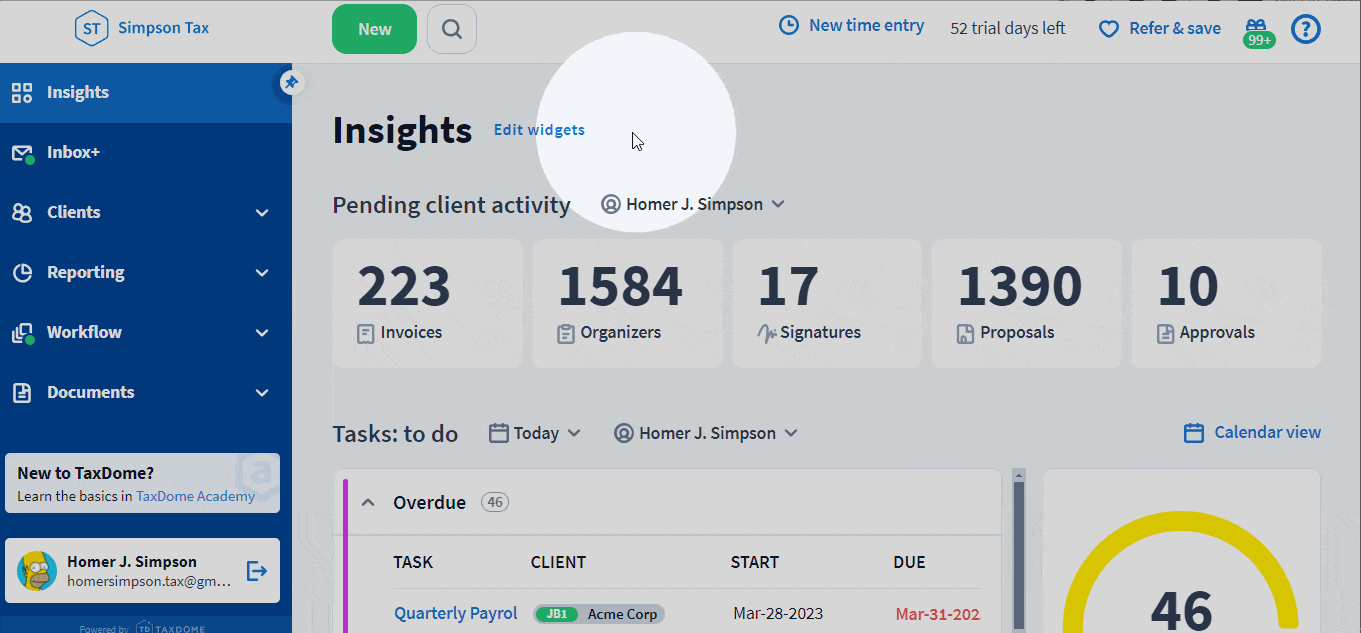

Huom! Et voi hakea seuraavan tyyppisiä mukautettuja kenttiä: Käyttäjä, Päivämäärä. Lue lisää mukautetuista kenttätyypeistä.
Yhteystietoluettelon suodattaminen
Suodattimet auttavat sinua löytämään yhteystietoluettelosta tiettyjä yhteystietoja tiettyjen kriteerien perusteella. Voit esimerkiksi etsiä kaikki yhteystiedot, joilla on määritetyt tunnisteet tai jotka on luotu tiettynä päivänä. Lue lisää suodattimia käsittelevästä artikkelistamme.
Jos haluat suodattaa yhteystietoluettelosi, napsauta Yhteystiedot-sivun vasemmassa yläkulmassa olevaa + Suodata-pudotusvalikkoa ja valitse suodatin:
- Tunnisteet näyttää vain yhteystiedot, joilla on tietyt tunnisteet. Valitse on/ei ole nähdäksesi/piilottaaksesi yhteystietoja, joilla on tietty tunniste.
- Tuodut klo voit valita päivämäärän ja kellonajan, jolloin yhteystiedot on tuotu. Voit valita jonkin ehdotetuista parametreista tai asettaa oman päivämäärän.
- Luontiajankohta näyttää yhteystiedot, jotka on luotu tänään, viime viikolla, viime kuussa, viime vuosineljänneksellä, viime vuonna tai minä tahansa mukautettuna päivänä.
- Päivityspäivä näyttää yhteystiedot, joiden tiedot on päivitetty tänään, viime viikolla, viime kuussa, viime vuosineljänneksellä, viime vuonna tai muuna mukautettuna päivänä.

Yhteystiedon nimen muotoilun asettaminen
Oletusarvoisesti käytössäsi on [ Sukunimi] [Etunimi] yhteystietojen nimimuoto, esimerkiksi John Doe. Jos haluat muuttaa yhteystietojen nimien näyttämistapaa, toimi seuraavasti:
1. Valitse vasemmanpuoleisesta valikkorivistä Asetukset > Yrityksen asetukset.
2. Valitse Yhteyshenkilön nimen muotoilu -osiossa pudotusvalikosta oletusnimen muoto:
| Nimen muoto | Esimerkki |
| [Sukunimi], [Etunimi] | Doe, John |
| [Etunimi] [Sukunimi] | John Doe |
| [Sukunimi] [Etunimi] | Doe John |
| [Etunimi] [Keskimmäinen nimi] [Sukunimi] | John Fitzgerald Doe |

3. Valitse Käytä kaikkiin yhteystietoihin -valintaruutu, jos haluat luoda valitun muodon kaikille yhteystiedoillesi heti. Tai jätä valintaruutu tyhjäksi, jos haluat nykyiset yhteystietosi toistaiseksi ennallaan.
4. Napsauta Tallenna. Jos valitsit Käytä kaikkiin yhteystietoihin -valintaruudun, sinun on myös napsautettava Vahvista Päivitä yhteystiedon nimen muotoilu kaikille yhteystiedoille? -vahvistusponnahdusikkunassa.
Kun tämä on tehty, uutta nimimuotoa käytetään aina, kun lisäät uusia yhteystietoja Uusi-painikkeella, kun luot tilejä tai käytät nimimuotoa irtotavarana.
Jos olet käyttänyt uutta oletusnimimuotoa, mutta yhteyshenkilön etunimeä, sukunimeä tai keskimmäistä nimeä (jos vaaditaan) ei ole täytetty, yhteyshenkilön nimen muotoilu epäonnistuu. Saat ilmoituksen Inbox+:

Yhteyshenkilön nimen muotoilun soveltaminen irtotavarana
Voit soveltaa oletusarvoiseksi asettamaasi nimimuotoa yhteystietoihin irtotavarana. Valitse yksi tai useampi yhteystieto yhteystietoluettelosta, napsauta sitten yläreunassa olevaa Päivitä yhteystiedon nimen muotoilu -linkkiä ja vahvista se ponnahdusikkunassa Sovelletaan yhteystiedon nimen muotoilua joukolla.

Yhteystietojen poistaminen
Jos haluat poistaa yhteystietoja, merkitse poistettavien yhteystietojen vieressä oleva valintaruutu, napsauta valikkorivin roskakorikuvaketta ja napsauta sitten Vahvista. Jos haluat valita kaikki yhteystiedot, napsauta ylimpää valintaruutua.

Voit poistaa yhteystiedon myös napsauttamalla yhteystiedon nimen oikealla puolella olevaa roskakorikuvaketta ja vahvistamalla sen napsauttamalla Poista.

Yhteystietojen lisääminen
Mene tänne.
Kaksinkertaisten yhteystietojen yhdistäminen
Mene tänne.
